Transférer une licence ou un abonnement Microsoft Office d'un ordinateur à un autre est simple. Notez cependant que toutes les licences Office ne sont pas transférables. Ce didacticiel est un guide étape par étape sur le transfert de licences Microsoft Office sur des ordinateurs Windows et Mac.
Mais d'abord, parcourez la section suivante pour en savoir plus sur les types de licences Microsoft Office. Les sections suivantes couvrent les étapes permettant de vérifier les types de licences Office et de transférer les licences vers un nouvel appareil.
Types de licences Microsoft Office
Il existe différents types de licences Microsoft Office. Chaque licence comporte différentes applications, services et fonctionnalités. Jetons un coup d'œil à quelques licences Microsoft Office populaires :
Cependant, vous ne pouvez l'utiliser que sur un seul PC à la fois. Pour transférer une licence commerciale vers un autre ordinateur, vous devez d'abord désactiver le produit sur l'appareil actuel. Les programmes d'utilisation à domicile (HUP), le téléchargement électronique de logiciels (ESD), l'activation du point de vente (POSA) et la carte-clé de produit (PKC) sont différentes variantes de licences de vente au détail vendues en ligne et en magasin.
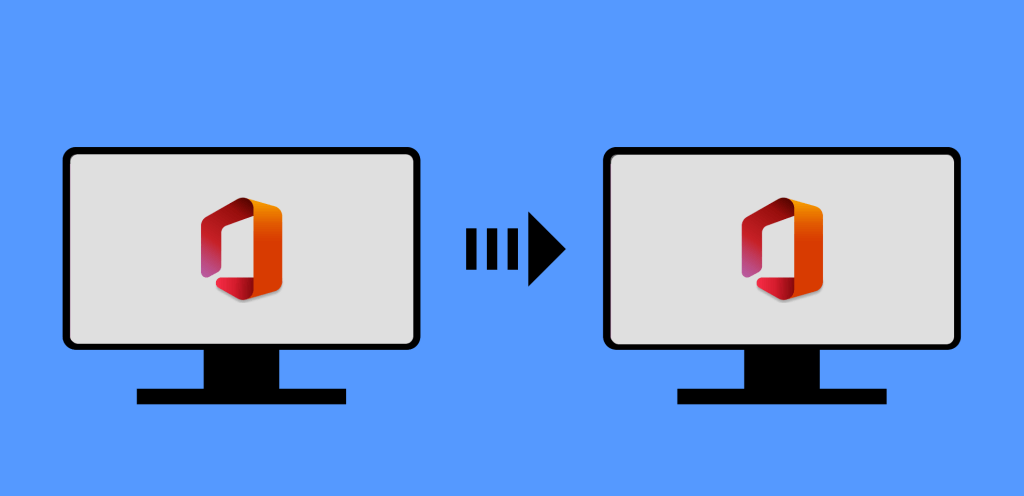
Comment vérifier le type de licence Office sous Windows
Seules les licences « Retail » ou « Full Product Pack (FFP) » peuvent être transférées vers un autre appareil. Les étapes de vérification de votre licence Office dépendent généralement de la version d'Office et du système d'exploitation de votre ordinateur.
Vérifier le type de licence pour Office 2016, 2019 et 2021
Si vous utilisez ces versions de produits Office (Word, Excel, etc.), suivez les étapes ci-dessous pour vérifier leurs types de licence :
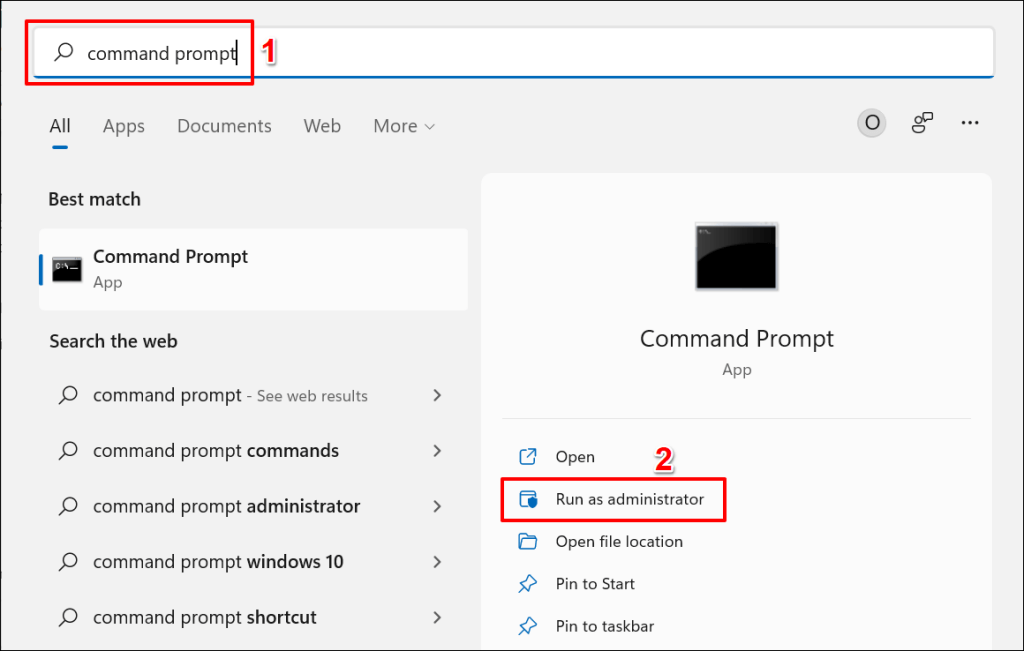
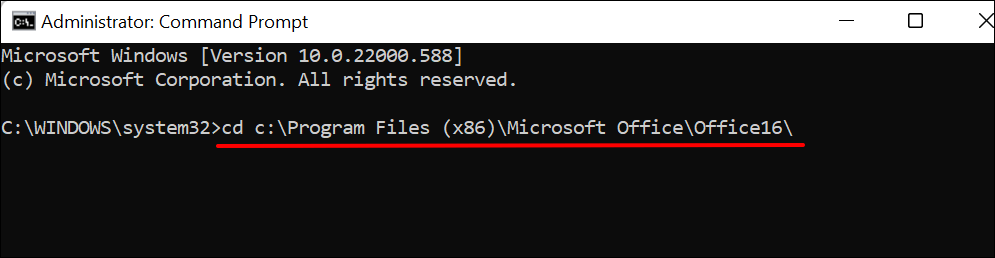
Sur un ordinateur 64 bits, saisissez ou collez cd c:\Program Files\Microsoft Office\Office16\ dans le terminal et appuyez sur Entrée .
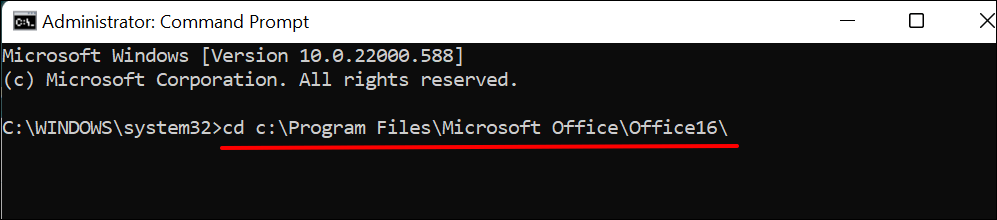
Vous n'êtes pas sûr de l'architecture du processeur de votre PC ? Reportez-vous à notre tutoriel sur vérifier si votre PC utilise un processeur 32 bits ou 64 bits.
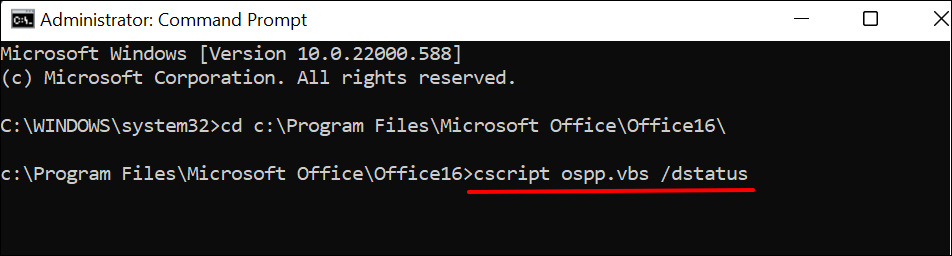
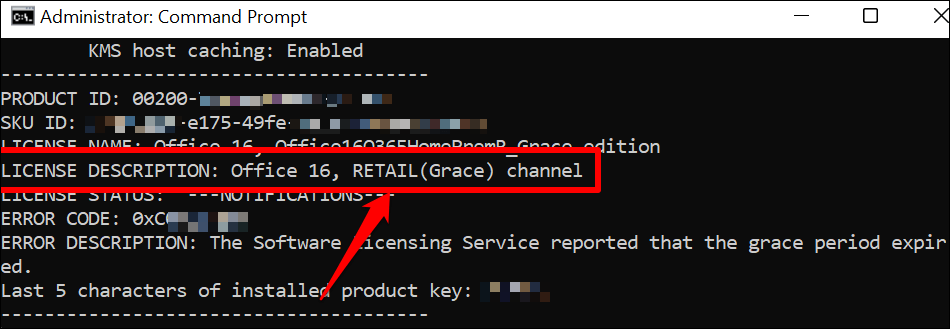
Vérifier le type de licence pour Office 2013
Ouvrez l'invite de commande avec les privilèges administratifs et suivez les étapes ci-dessous.
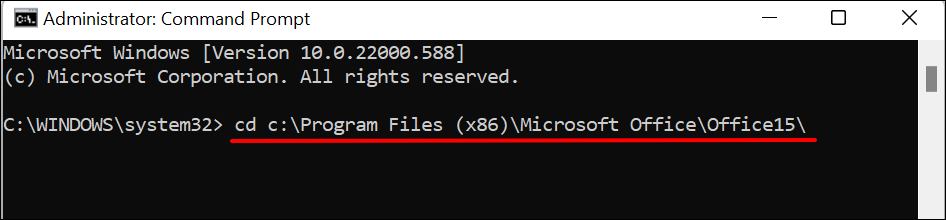
Si Office 2013 est installé sur un PC 64 bits, tapez ou collez cd c:\Program Files\Microsoft Office\Office15\ et appuyez sur Entrée .


Si vous disposez d'une licence « RETAIL » ou « FFP », passez à la section suivante pour savoir comment transférer votre copie d'Office vers un autre ordinateur.
Vous pouvez également déterminer le type de licence des produits Office 2013 via son fichier d'installation ISO ou DVD..
Insérez le DVD dans votre PC, ouvrez l'Explorateur de fichiers et accédez au DVD ou au fichier ISO. S'il existe un dossier « Admin » dans le fichier d'installation, le produit dispose d'une licence en volume (VL). Les éditions commerciales des produits Microsoft Office n'ont pas de dossier « Admin ».
Comment vérifier la licence Microsoft Office sous macOS
Ouvrez le produit Office sur votre ordinateur ou ordinateur Mac et suivez les étapes ci-dessous pour vérifier les détails de sa licence.
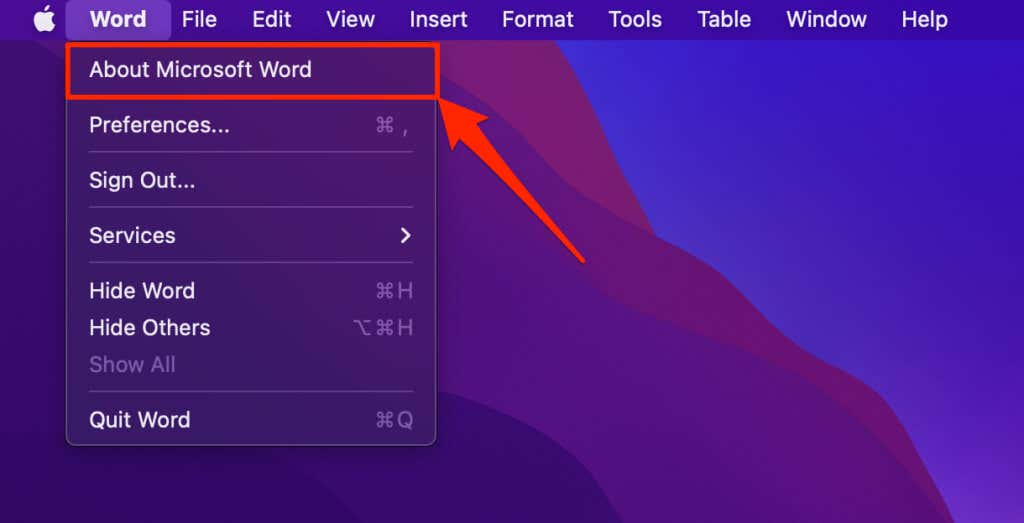
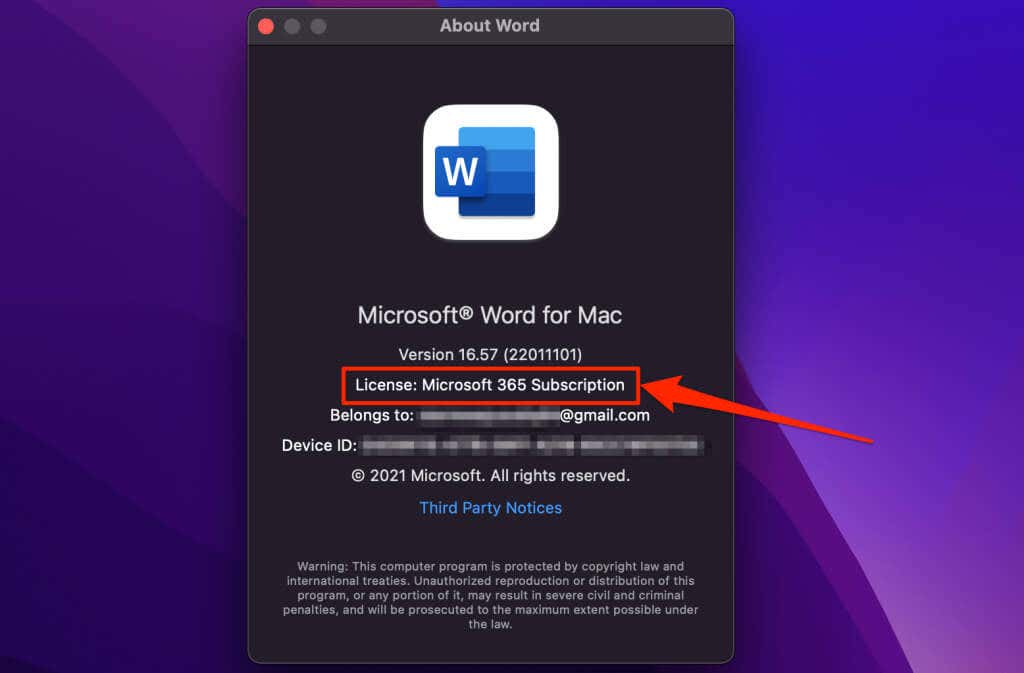
Comment transférer une licence Microsoft Office
Encore une fois, vous ne pouvez utiliser une licence commerciale que sur un seul appareil simultanément. La désinstallation d'Office libère le produit pour qu'il puisse être utilisé sur un autre ordinateur.
Si votre ancien ordinateur est mort ou cassé, vous n'avez pas besoin de désinstaller Office de l'appareil. Au lieu de cela, installez Office sur le nouveau PC et activez le produit à l'aide de la même clé de produit.
Assurez-vous d'avoir à portée de main la clé de produit de 25 caractères. Vérifiez l'emballage physique du disque ou le reçu envoyé à votre adresse e-mail pour connaître la clé de licence du produit.
Désactiver la licence Microsoft Office sous Windows
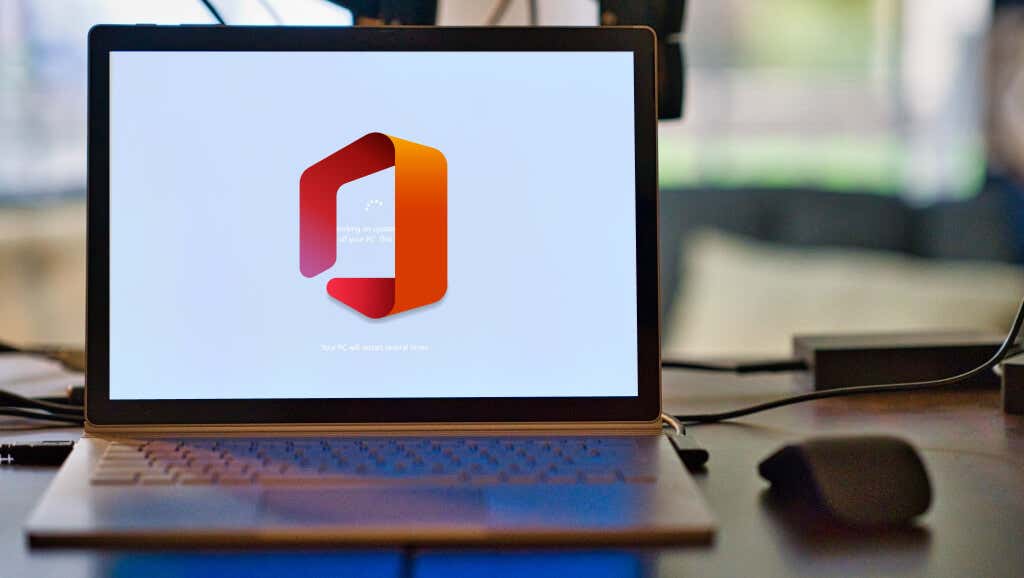
La désinstallation d'un produit Office désactive ou dissocie la licence de votre appareil. Nous abordons ci-dessous trois manières différentes de désinstaller les produits Office sur les appareils Windows.
Désinstaller Office du Panneau de configuration
La suppression d'Office du Panneau de configuration Windows est idéale si vous avez installé le produit à l'aide d'un DVD, d'un fichier ISO ou de Microsoft Installer (MSI).
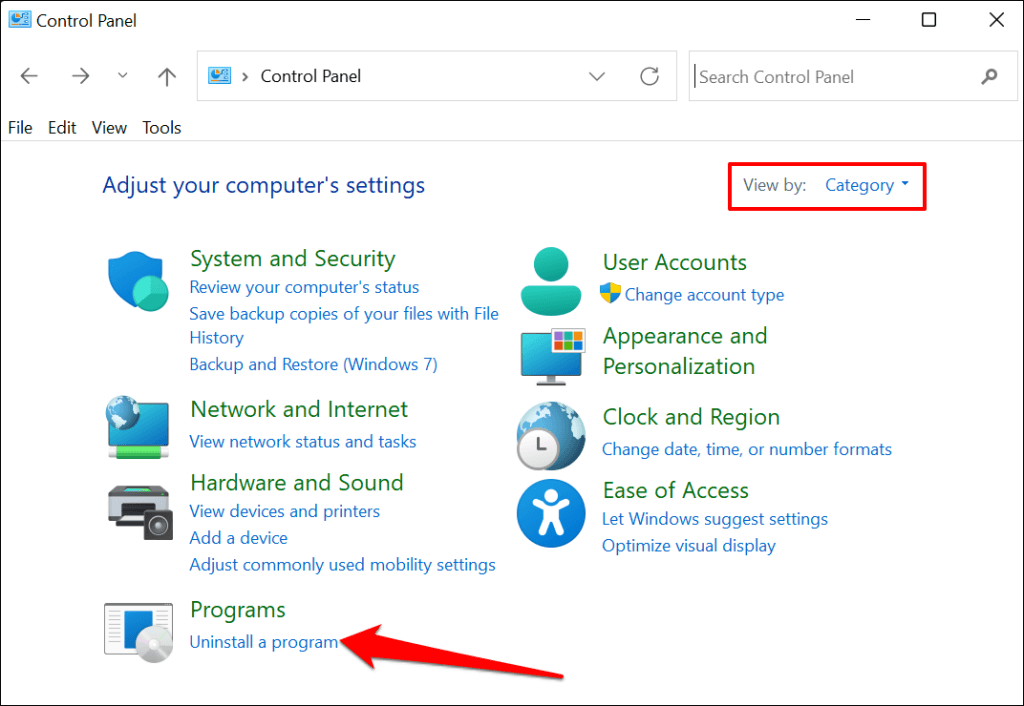
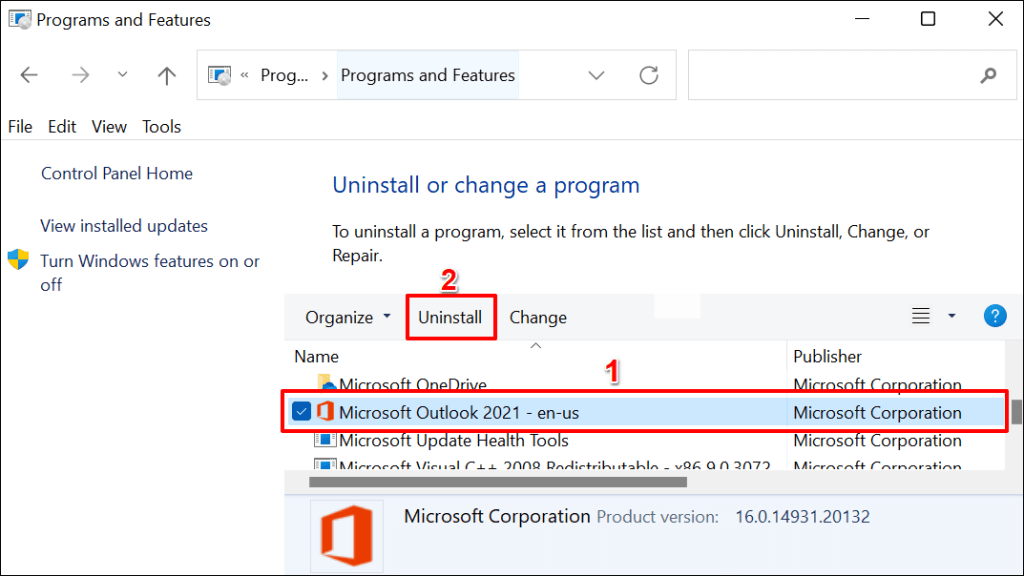
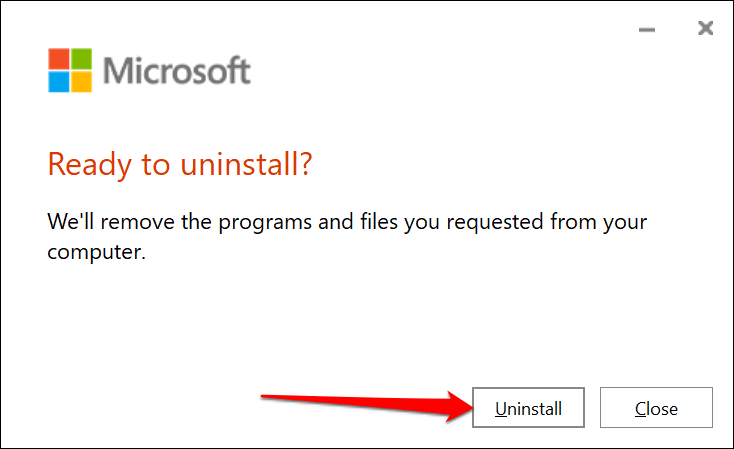
Désinstaller Office à partir du menu Paramètres
Si vous avez installé l'application Office à partir du Microsoft Store, suivez les étapes ci-dessous pour supprimer le logiciel.
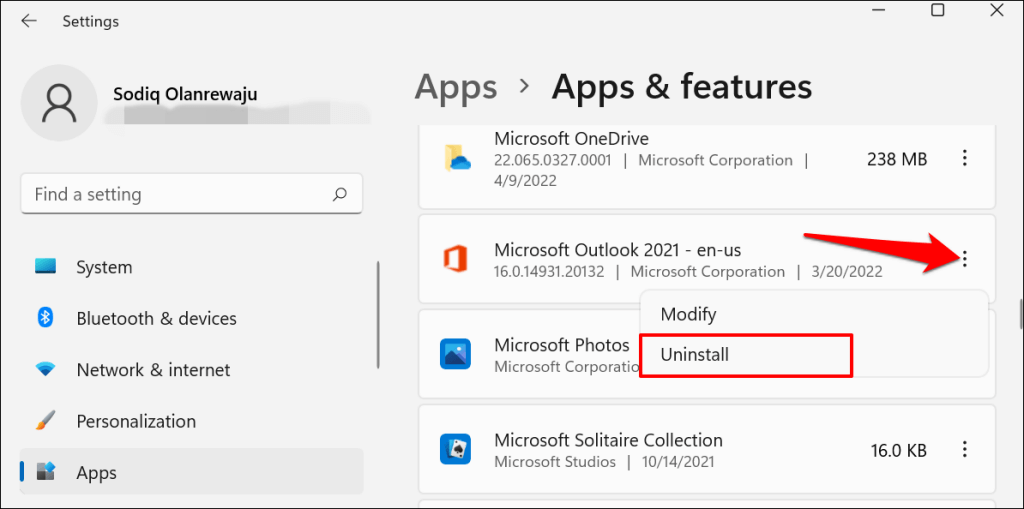
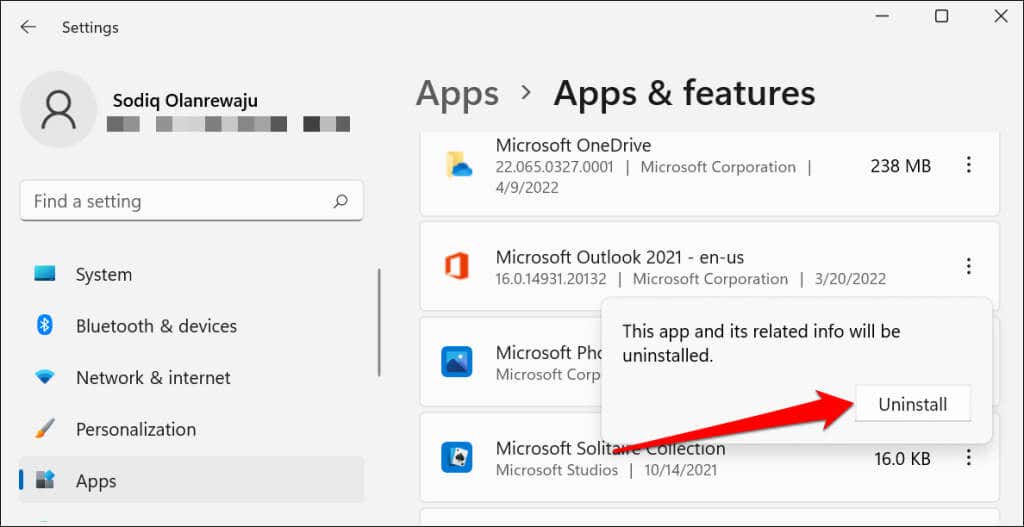
Désinstaller Office à l'aide de l'assistant de support et de récupération de Microsoft
Microsoft dispose d'un outil officiel qui supprime entièrement et automatiquement Office sur les ordinateurs Windows. Téléchargez et installez l'outil à partir de Le site Web de Microsoft et attendez qu'il télécharge les fichiers d'installation nécessaires.
L'outil détecte automatiquement tous les produits Office installés sur votre ordinateur. Sélectionnez le produit que vous souhaitez supprimer et sélectionnez Suivant pour continuer.
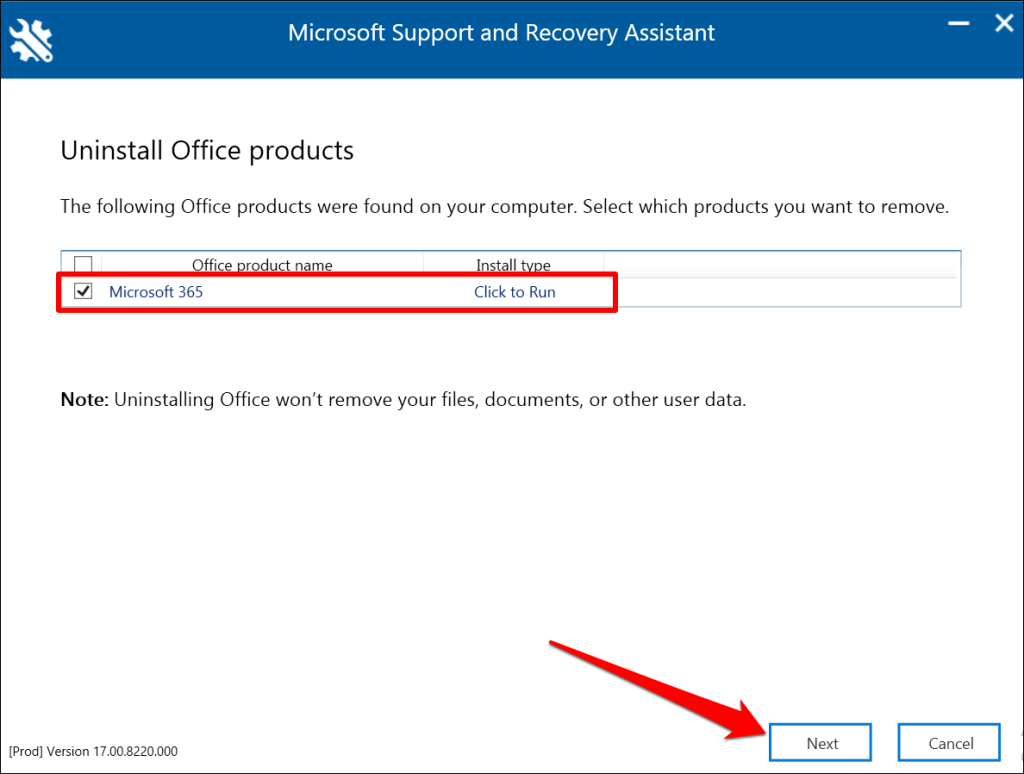
Confirmez que vous avez enregistré votre travail et fermé toutes les applications Office actives. Sélectionnez Suivant pour lancer la désinstallation.
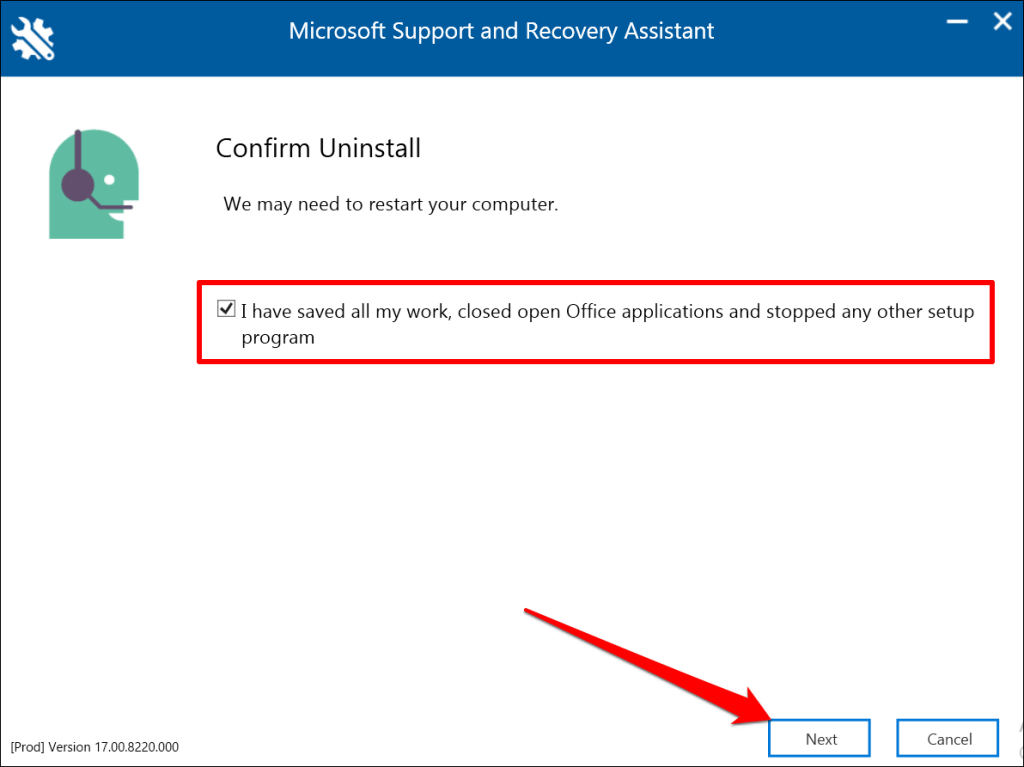
Désinstaller Office sur les ordinateurs Mac
Allez dans Finder >Applications , cliquez avec le bouton droit sur l'application Office et sélectionnez Déplacer vers la corbeille .
Désactiver la licence Office de votre compte Microsoft
An Abonnement Office 365 vous permet d'installer et d'utiliser les produits Office sur cinq appareils simultanément. Si vous avez atteint le nombre d'installations simultanées, vous devez dissocier un appareil pour utiliser la licence sur un nouvel ordinateur.
Suivez les étapes ci-dessous pour supprimer à distance un appareil de votre abonnement Microsoft Office 365.
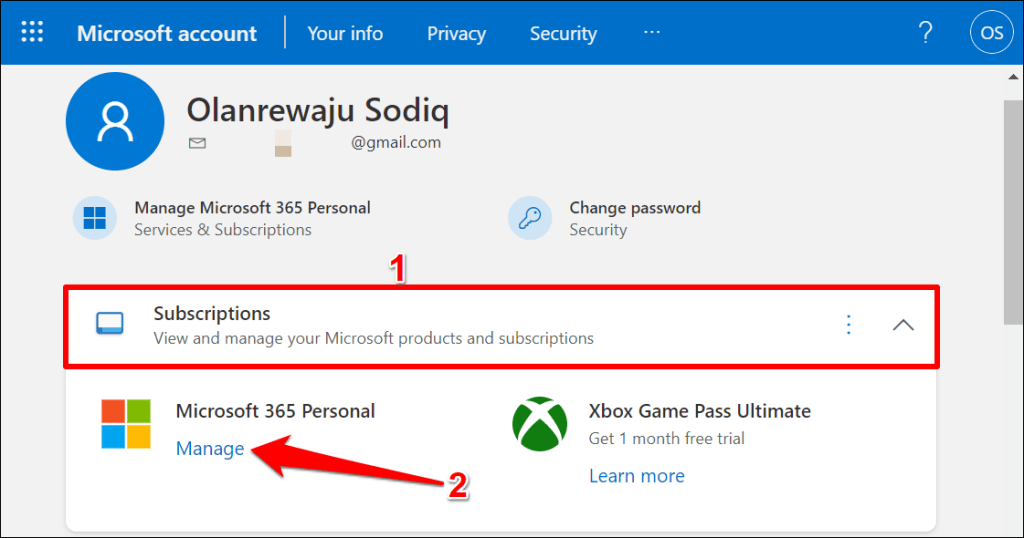
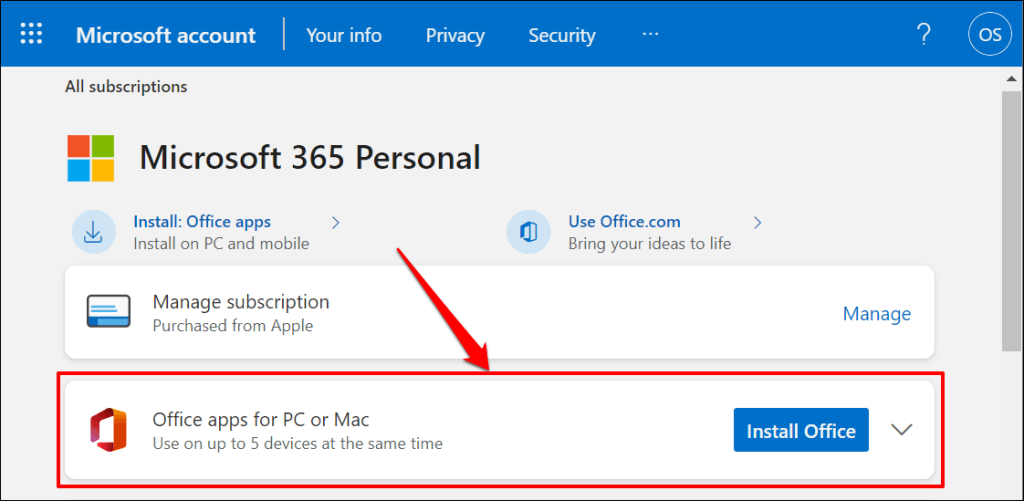
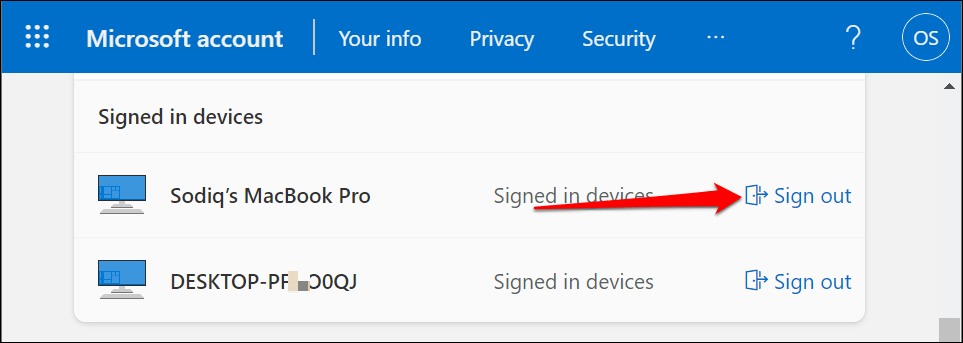
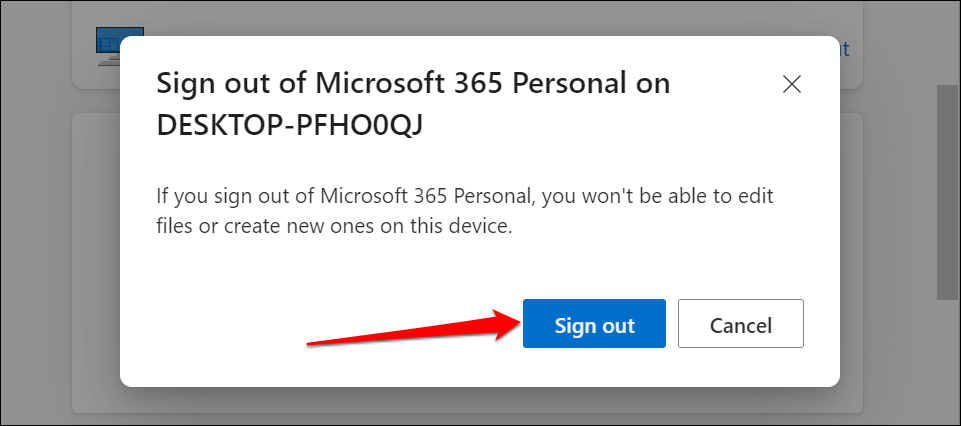
Utiliser Office sur votre nouvel ordinateur
La désinstallation d'Office sur votre ancien appareil ne représente que la moitié du processus de transfert de licence. La dernière partie consiste à installer Microsoft Office sur le nouvel ordinateur. Saisissez la même clé de licence utilisée sur l'ancienne machine lors de la configuration du logiciel (sur le nouvel appareil). Assurez-vous que votre PC dispose d'une connexion Internet lors de l'activation.
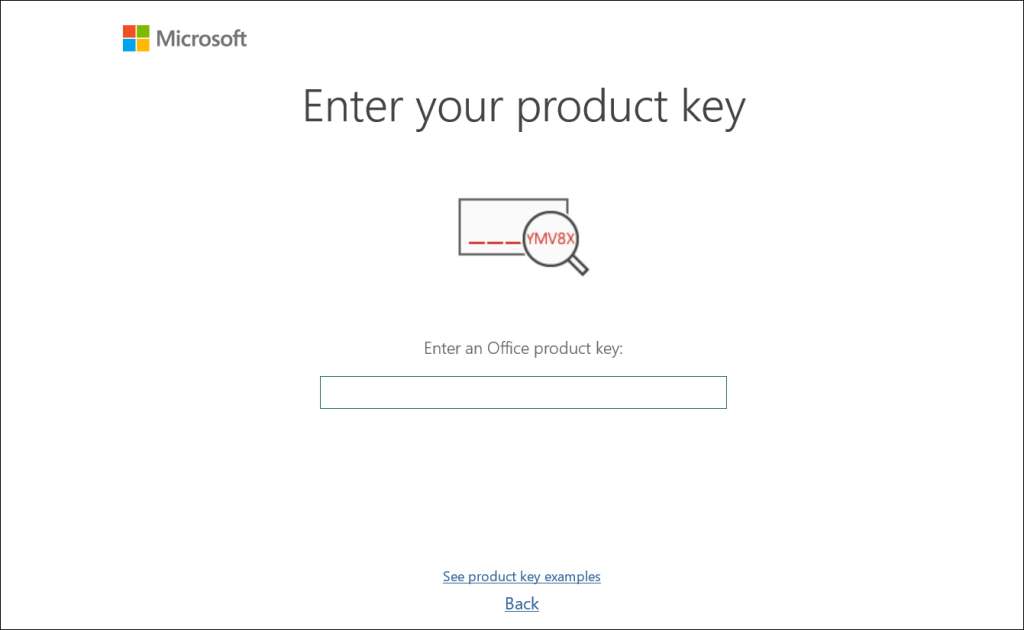
Cela peut prendre jusqu'à 72 heures à Microsoft pour dissocier à distance la licence de votre ancien appareil. Si la licence ne fonctionne pas sur le nouveau PC après 72 heures, contacter l'assistance Microsoft ou reportez-vous à nos tutoriel sur la résolution des problèmes de licence Office.